説明機能仕様ダウンロード画像使い方
ディスク/フォルダ内のファイルの変更を監視するアプリ
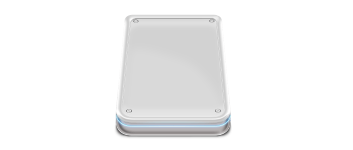
ディスクまたはフォルダを監視し、検出された変更操作(ファイル/フォルダの作成、変更、リネーム、削除)をリストや統計で表示して、結果をレポートやデータベースなどに保存することができるディスク/フォルダ変更監視アプリケーション。
DiskPulse の概要
DiskPulse は、1 つ以上のディスクまたはディレクトリを監視し、検出された変更操作を表示するアプリケーションです。
DiskPulse の機能
DiskPulse の主な機能です。
| 機能 | 概要 |
|---|---|
| メイン機能 | ディスク/フォルダの監視 |
| 機能詳細 | ・ディスク/フォルダ内の変更(ファイル/フォルダの作成、変更、リネーム、削除)を監視 ・変更内容をリスト表示 ・チャートやグラフで統計を表示 ・レポートの保存(HTML、PDF、Excel、Text、CSV、XML) |
ディスクまたはフォルダ内の変更を監視します
DiskPulse は、任意のディスクまたはフォルダ内を監視して、ファイル/フォルダの作成や削除、変更やリネームが行われた場合にアクティビティを表示するアプリケーションです。
複数のフォルダやディスクを監視することが可能で、検出された変更を SQL データベースにエクスポートしたり、レポートを保存したり、レポートを電子メールで送信することができます。
監視の設定は好みにカスタマイズできます
DiskPulse では、監視対象のイベントをファイル名、サイズ、セキュリティ、属性の変更などから選択してフィルタリングしたり、特定のフォルダを監視から除外したり、そのほかの独自のルールを設定できます。
このアプリは、コンピュータ上のファイルのダウンロードやプログラムのインストールなどを監視したりするのに便利です。
ディスク/フォルダ変更監視アプリ
DiskPulse は、ディスクまたはフォルダの変更をリアルタイムで監視して表示し、監視のレポートを保存することができる監視アプリケーションです。検出するファイルの変更をフィルタリングしたり、検出されたファイルの変更を分析することができます。
機能
- ディスク/フォルダ内の変更を監視
- 長いファイル名のサポート
- Unicodeファイル名のサポート
- 複数のディスクまたはディレクトリを監視する
- ユーザーが選択可能な監視イベント
無料版で制限されている機能:
- ファイルの最大数 2M
- 最大ストレージ容量 2T
- プロファイルの最大数 3
- 電子メール通知の送信
- ルールセットの作成
- カスタムアクションの実行
ダウンロード
使い方
インストール
1.インストール方法
- インストーラを実行するとセットアップウィザードが開始します。[Next]をクリックします。
- ライセンスが表示されます。[I Agree]をクリックします。
- インストール先を確認して[Install]をクリックします。
- インストールが完了しました。[Next]をクリックします。
- 追加のタスクを設定して[Finish]をクリックします。
基本的な使い方
1.基本的な使い方
- DiskPulse を起動したら、ツールバーの「Monitor」ボタンをクリックします。
プロファイルの設定画面が開きます。
- 「Add」ボタンをクリックして、監視するディレクトリやディスクを追加します。
- [Start]ボタンをクリックすると、監視を開始します。
- ファイルの作成や変更などのイベントが発生すると、ウィンドウにリスト表示されます。
オプション
1.オプション
- プロファイルの設定画面の「Options」では、監視する対象を選択できます。
- 「Rules」では監視操作を特定のファイルタイプに制限したり、そのほかの条件を設定できます。
- 「Exclude」では、特定のフォルダを監視から除外できます。
- 「Advanced」では、更監視操作で指定された数の変更が検出されたときに、レポートの自動保存、データベースへの変更の送信、電子メール通知の送信、カスタムコマンドの実行を行うことができます。

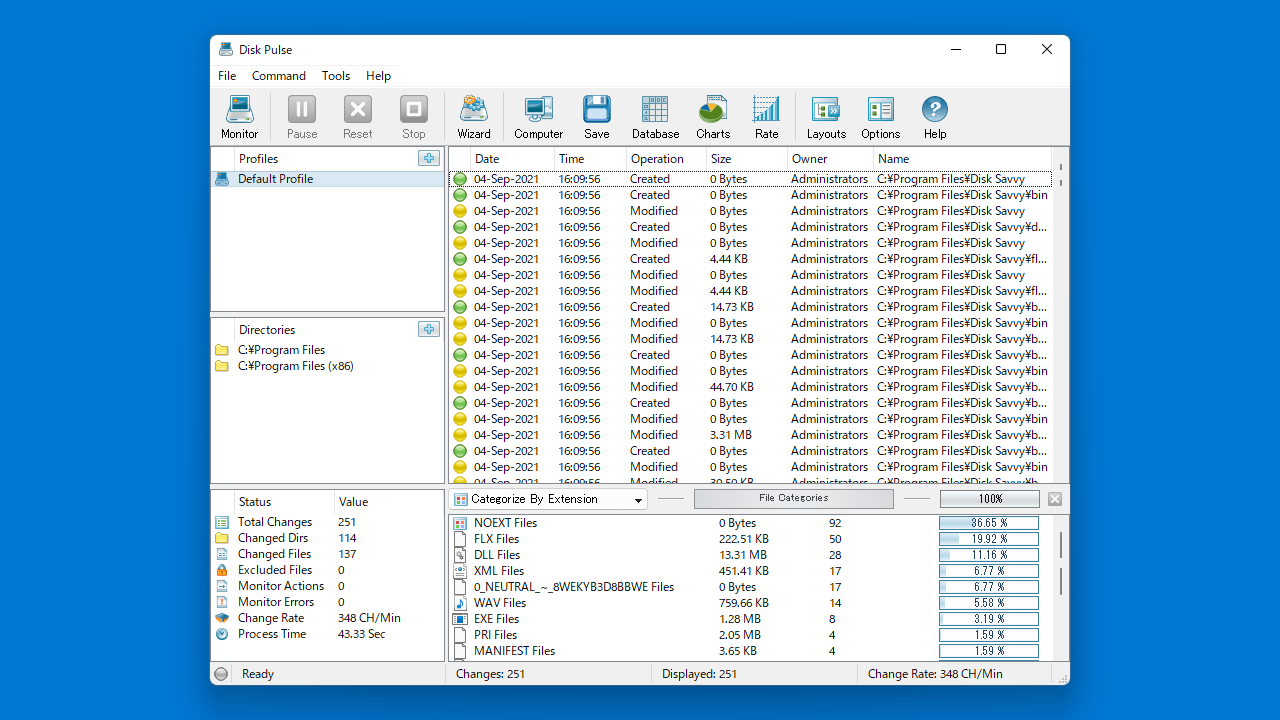
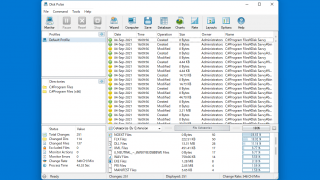
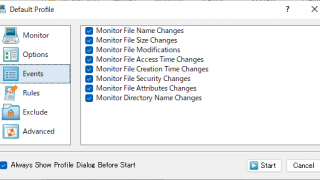
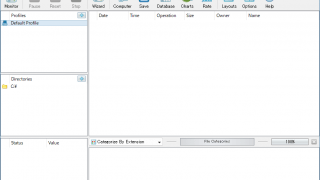
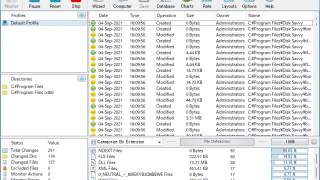
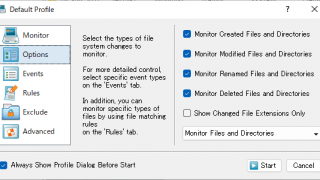
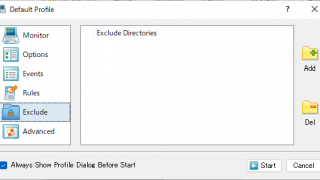

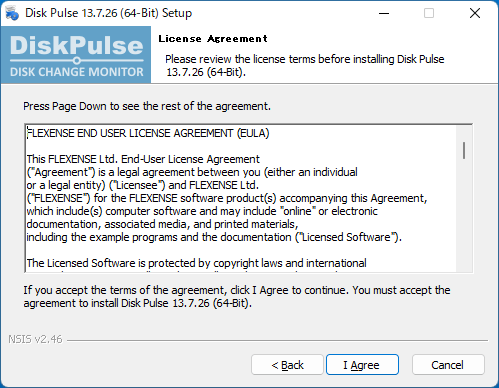
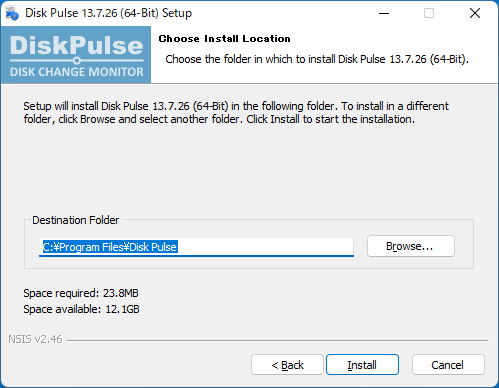
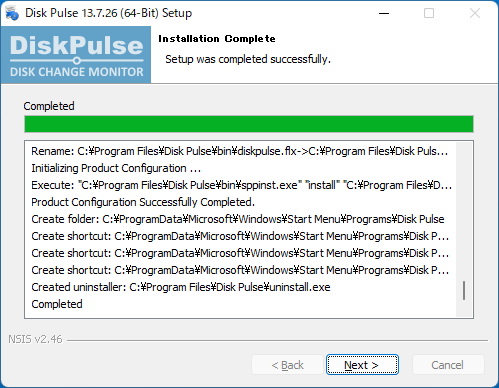
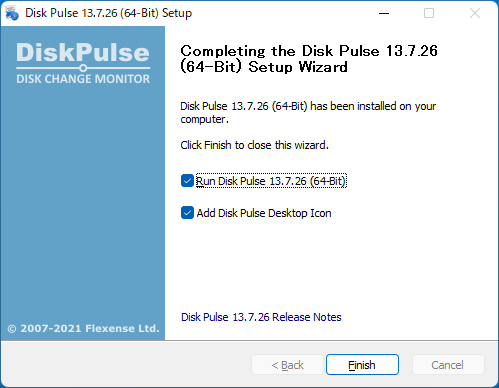
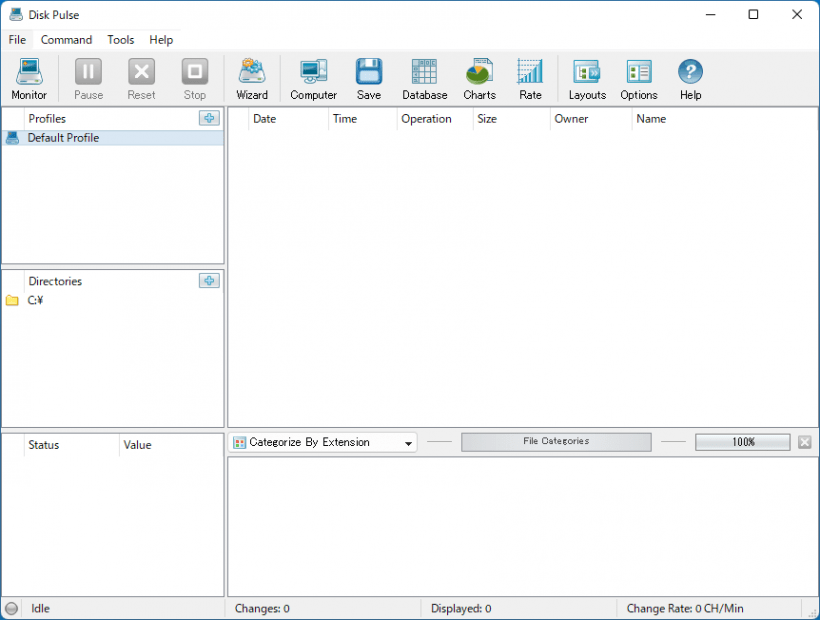
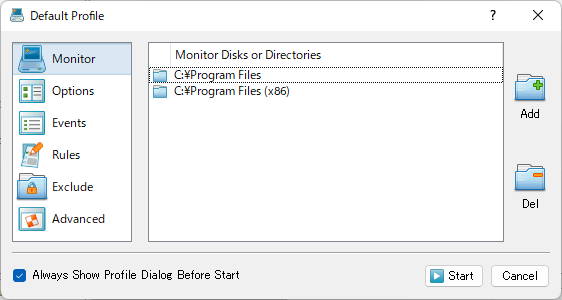
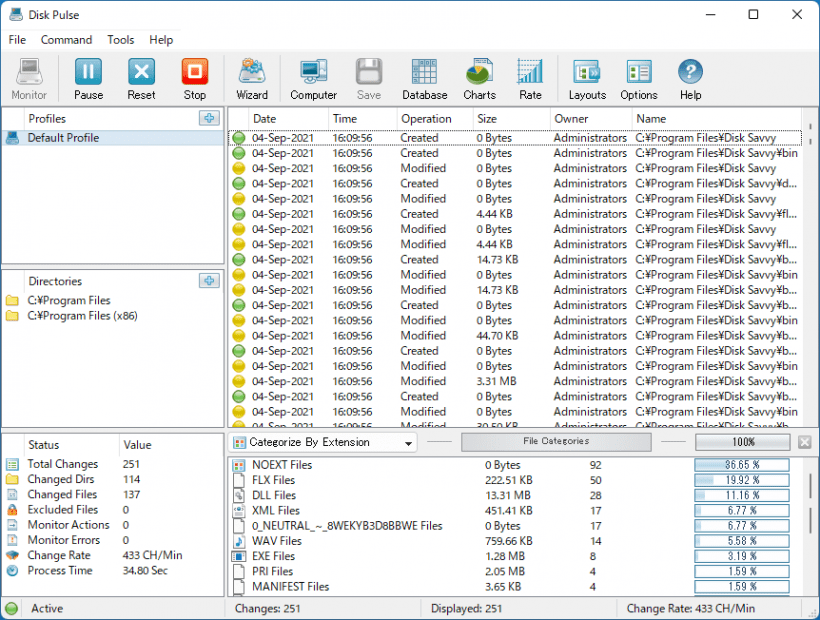
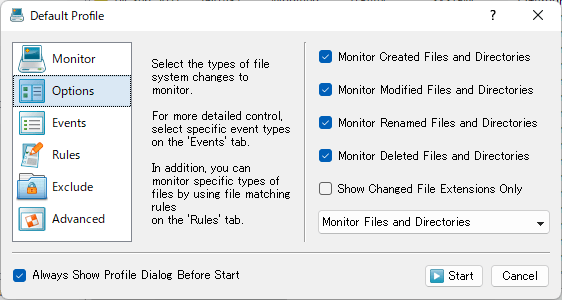
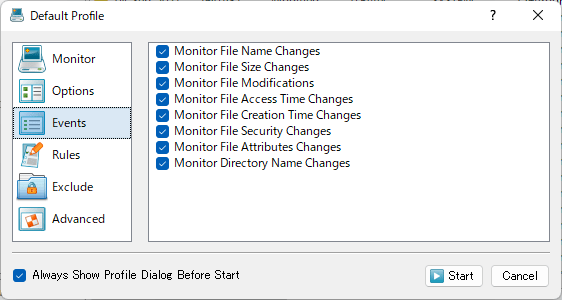
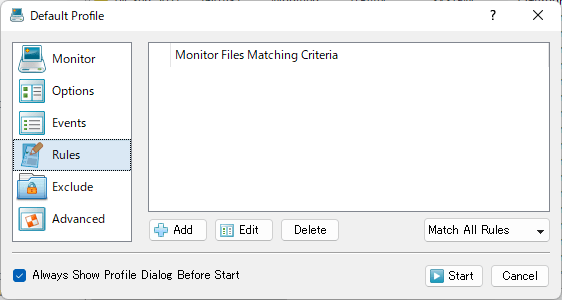
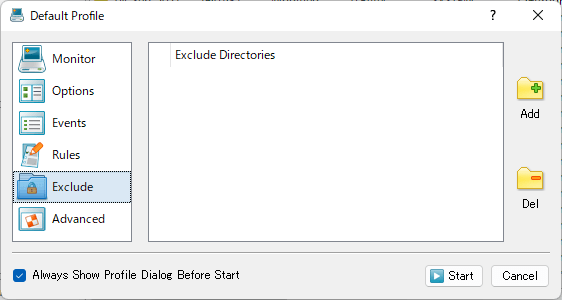
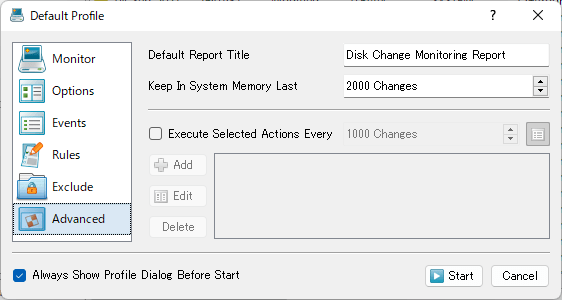
DiskPulse は、どなたでも無料で使用できます。